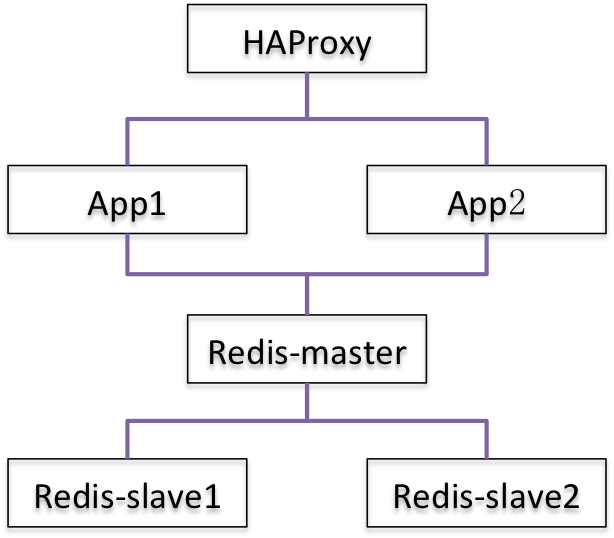
其中App1和App2属于同一个Django的APP.
准备工作
获取相应的docker images
- 可以直接从docker官方获取images
$ docker pull django
$ docker pull redis
$ docker pull haproxy- 获取成功之后,检查一下images是否真的ok
$ docker images
REPOSITORY TAG IMAGE ID CREATED VIRTUAL SIZE
haproxy latest 46bc5babcc18 3 days ago 139.1 MB
redis latest 84dbf5edc313 4 days ago 184.8 MB
django latest 3b0bc67346a2 9 days ago 433.5 MB- 检查一下各自的版本(root权限)
redis版本
# docker run -it redis /bin/bash
root@a3ca293915cb:/data# redis-server -v
Redis server v=3.2.0 sha=00000000:0 malloc=jemalloc-4.0.3 bits=64 build=5382f69a4e75566bhaproxy版本
# docker run -it haproxy /bin/bash
root@b11f07766c49:/# haproxy -v
HA-Proxy version 1.6.5 2016/05/10
Copyright 2000-2016 Willy Tarreau <willy@haproxy.org>django版本
# docker run -it django /bin/bash
root@1daf8d846018:/# django-admin version
1.9.6检查完后,可以用docker rm把不用的containers删掉
# docker ps -a
CONTAINER ID IMAGE COMMAND CREATED STATUS PORTS NAMES
1daf8d846018 django "/bin/bash" 2 minutes ago Exited (0) 6 seconds ago sleepy_hypatia
b11f07766c49 haproxy "/docker-entrypoint.s" 3 minutes ago Exited (0) 2 minutes ago elegant_tesla
a3ca293915cb redis "docker-entrypoint.sh" 5 minutes ago Exited (0) 3 minutes ago stupefied_cray
# docker rm `docker ps -a | grep 'Exited' | awk '{print $1}'`
1daf8d846018
b11f07766c49
a3ca293915cb从上,本文各版本采用如下:
| service | version |
|---|---|
| haproxy | 1.6.5 |
| django | 1.9.6 |
| redis | 3.2.0 |
启动containers
本案例中containers的有关启动配置如下:
| container | image | service | ports | volumes | links |
|---|---|---|---|---|---|
| redis-master | redis | redis-server | - | master:/data | - |
| redis-slave1 | redis | redis-server | - | slave1:/data | redis-master:master |
| redis-slave2 | redis | redis-server | - | slave2:/data | redis-master:master |
| app1 | django | django app | - | app:/data | redis-master:redis |
| app2 | django | django app | - | app:/data | redis-master:redis |
| haproxy | haproxy | haproxy | 6301:6301 | haproxy:/data | app1:app1 app2:app2 |
启动redis
启动redis-master
在本地当前目录下创建子目录master,并将master挂载到container里的/data目录。container名字为redis-master。为了方便调试,这里同时启动交互式模式-it,并同时打开bash# mkdir master # docker run -it --name redis-master -v `pwd`/master:/data redis /bin/bash root@3d187b223f56:/data#添加一个测试条目,取key为
redis_app,该测试条目将被app1跟app2查询:root@3d187b223f56:/data# redis-cli 127.0.0.1:6379> set redis_app "Hello redis app!" OK 127.0.0.1:6379> get redis_app "Hello redis app!"启动redis-slave1
本文案例中将采用两个redis的slave,这里首先启动第一个。container名字为redis-slave1,同时为了方便的连接到redis master,这里直接用--link将redis-mastercontainer连接同时命名为master。其实际效果相当于往/etc/hosts添加一条记录,映射master的域名到redis-master的IP。通过这种方式,就不需要手工的添加master的IP,docker在启动的时候会自动添加。# docker run -it --name redis-slave1 --link redis-master:master -v `pwd`/slave1:/data redis /bin/bash root@cef73ae816be:/data# cat /etc/hosts 172.17.0.3 cef73ae816be 127.0.0.1 localhost ::1 localhost ip6-localhost ip6-loopback fe00::0 ip6-localnet ff00::0 ip6-mcastprefix ff02::1 ip6-allnodes ff02::2 ip6-allrouters 172.17.0.2 master 3d187b223f56 redis-master可以看出,
--link实际上在/etc/hosts下添加了一条新的映射,分别把redis-master的别名master、container ID以及container name映射到master的IP。172.17.0.2 master 3d187b223f56 redis-master如果没有错误,那么上面在master中设置的条目应该可以查询到:
root@cef73ae816be:/data# redis-cli 127.0.0.1:6379> get redis_app "Hello redis app!"启动redis-slave2
与redis-slave1同样的方式启动redis-slave2# docker run -it --name redis-slave2 --link redis-master:master -v `pwd`/slave2:/data redis /bin/bash root@1f22e9e15e8b:/data# cat /etc/hosts 172.17.0.4 1f22e9e15e8b 127.0.0.1 localhost ::1 localhost ip6-localhost ip6-loopback fe00::0 ip6-localnet ff00::0 ip6-mcastprefix ff02::1 ip6-allnodes ff02::2 ip6-allrouters 172.17.0.2 master 3d187b223f56 redis-master如果没有错误,那么上面在master中设置的条目应该可以查询到:
root@cef73ae816be:/data# redis-cli 127.0.0.1:6379> get redis_app "Hello redis app!"启动app1
app1需要连接到redis服务,因此需要把redis-mastercontainer连起来。同时为其创建app目录,由于app1跟app2共享同一个Django项目,这里就不再单独为他们创建各自的目录。# mkdir app # docker run -it --name app1 --link redis-master:redis -v `pwd`/app/:/data django /bin/bash root@7e6e49321993:/#
配置
配置redis
获取redis初始配置
本文采用的版本为3.2.0, 可通过如下方式获取
# wget https://raw.githubusercontent.com/antirez/redis/3.2.0/redis.conf配置redis-master
拷贝
redis.conf到master目录.# cp redis.conf master/编辑改配置文件。默认里面有非常多的配置选项,这里只需要关注几个,并改成如下:
bind 0.0.0.0 protected-mode yes daemonize yes logfile /var/log/redis.log由于已经将
./master挂载到container的/data目录,因此本地的改动在container里面也是可见的。配置redis-slave1
拷贝
redis.conf到slave1目录.# cp redis.conf slave1/编辑改配置文件。默认里面有非常多的配置选项,这里只需要关注几个,并改成如下:
bind 0.0.0.0 protected-mode yes daemonize yes logfile /var/log/redis.log slaveof master 6379最后一项
slaveof将slave1设置为master的slave。同样,由于已经将./slave1挂载到container的/data目录,因此本地的改动在container里面也是可见的。配置redis-slave2
配置方式与
redis-slave1一致,因此,直接拷贝slave1/redis.conf到slave2目录.# cp slave1/redis.conf slave2/
配置Django App
配置app1
首先需要创建Django项目,这需要登录到
app1系统中才能够调用Django命令来创建。# docker attach app1 root@7e6e49321993:/# cd /data root@7e6e49321993:/# django-admin startproject redisapp root@4b8240acb25a:/data# ls redisapp root@4b8240acb25a:/data# cd redisapp/ root@4b8240acb25a:/data/redisapp# ls manage.py redisapp接下来需要编辑Django代码以支持本案例中一个简单的API:
/query/,此API将获取redis中的key为redis_app的值(请注意,该值在上面启动redis的时候已经设置好了),并将结果返回给浏览器。由于container中大量的linux工具都没有,因此需要到主机上去编辑。app1container将app目录挂载进去了,因此在container中的创建的Django项目实际上在app目录下也是可见的。安卓redis client
由于django app需要访问redis数据库,因此需要先安装redis client
root@7e6e49321993:/data/redisapp# pip install redis Collecting redis Downloading redis-2.10.5-py2.py3-none-any.whl (60kB) 100% |████████████████████████████████| 61kB 123kB/s Installing collected packages: redis Successfully installed redis-2.10.5编辑
views.py文件# vim app/redisapp/redisapp/views.py初始状态,
views.py文件并不存在,添加并编辑,内容如下:from django.http import HttpResponse import socket import redis def query(request): r = redis.StrictRedis(host='redis', port=6379, db=0) value = r.get('redis_app') return HttpResponse('hello world from ' + socket.gethostname() + ', with value: ' + str(value))编辑
urls.py文件# vim app/redisapp/redisapp/views.py编辑内容如下,只要是添加
views.py中定义的view函数跟url的对应:from django.conf.urls import url from django.contrib import admin from redisapp.views import * urlpatterns = [ url(r'^admin/', admin.site.urls), url(r'^query/', query), ]编辑
settings.py文件# vim app/redisapp/redisapp/settings.py主要是讲默认生成的
redisapp添加到INSTALLED_APPS中,添加完后应该如下:INSTALLED_APPS = [ 'django.contrib.admin', 'django.contrib.auth', 'django.contrib.contenttypes', 'django.contrib.sessions', 'django.contrib.messages', 'django.contrib.staticfiles', 'redisapp' ]初始化数据库
在启动django程序之前,必须初始化数据库。默认情况下,采用的sqlite数据库。
root@2298dd360bbd:/data/redisapp# python manage.py migrate Operations to perform: Apply all migrations: admin, contenttypes, sessions, auth Running migrations: Rendering model states... DONE Applying contenttypes.0001_initial... OK Applying auth.0001_initial... OK Applying admin.0001_initial... OK Applying admin.0002_logentry_remove_auto_add... OK Applying contenttypes.0002_remove_content_type_name... OK Applying auth.0002_alter_permission_name_max_length... OK Applying auth.0003_alter_user_email_max_length... OK Applying auth.0004_alter_user_username_opts... OK Applying auth.0005_alter_user_last_login_null... OK Applying auth.0006_require_contenttypes_0002... OK Applying auth.0007_alter_validators_add_error_messages... OK Applying sessions.0001_initial... OK至此,app1已经全部配置并初始化完毕。
配置app2
app2与app1共享同一个Django项目,因此不需要为app2做任何特别的配置。
配置haproxy
haproxy依赖于它的配置文件,在配置文件中必须把app1跟app2都加进去,这样haproxy就可以为他们做load balance了。
# vim haproxy/haproxy.cfg编辑内容如下:
global maxconn 50000 daemon pidfile /var/run/haproxy.pid log 127.0.0.1 local0 nbproc 4 #debug defaults mode http balance roundrobin maxconn 25000 option httplog option abortonclose option httpclose option forwardfor option redispatch option redispatch retries 3 timeout client 30s timeout connect 30s timeout server 30s listen redis_proxy bind :6301 mode http stats enable stats uri /stats log 127.0.0.1 local0 debug server app1 app1:8001 check inter 2000 rise 2 fall 5 server app2 app2:8002 check inter 2000 rise 2 fall 5如果需要调试,可以吧
global中的debug打开。特别注意的是关于app1跟app2的配置,必须跟他们启动的端口保持一致。因为在前面已经通过--link将app以及app2连接进来,因此在写address:port时候可以直接使用app1跟app2。
启动services
启动redis service
启动redis-master service
attach
redis-mastercontainer# docker start redis-master redis-master # docker attach redis-master root@3d187b223f56:/data#启动service
root@3d187b223f56:/data# redis-server redis.conf root@3d187b223f56:/data# redis-cli 127.0.0.1:6379> get redis_app "Hello redis app!"
启动redis-slave1 service
attach
redis-slave1container# docker start redis-slave1 redis-slave1 root@neil-centos1:hademo# docker attach redis-slave1 root@cef73ae816be:/data# redis-cli- 启动service
root@cef73ae816be:/data# redis-server redis.conf
root@cef73ae816be:/data# redis-cli
127.0.0.1:6379> get redis_app
"Hello redis app!"
启动redis-slave2 service
与启动redis-slave1 service一样,这里不再赘述。
启动app service
启动app1 service
attach
app1container# docker start app1 app1 root@neil-centos1:hademo# docker attach app1 root@7e6e49321993:/#启动service
root@7e6e49321993:/data# cd redisapp/ root@7e6e49321993:/data# python manage.py runserver 0.0.0.0:8001 Performing system checks... System check identified no issues (0 silenced). May 16, 2016 - 12:51:39 Django version 1.9.6, using settings 'redisapp.settings' Starting development server at http://0.0.0.0:8001/ Quit the server with CONTROL-C.
启动app2 service
attach
app2containerdocker start app2 app2 # docker attach app2 root@13d9f084c18b:/#启动service
root@13d9f084c18b:/data# cd redisapp/ root@13d9f084c18b:/data/redisapp# python manage.py runserver 0.0.0.0:8002 Performing system checks... System check identified no issues (0 silenced). May 16, 2016 - 12:56:08 Django version 1.9.6, using settings 'redisapp.settings' Starting development server at http://0.0.0.0:8002/ Quit the server with CONTROL-C.
启动haproxy service
attach
haproxycontainer# docker start haproxy haproxy # docker attach haproxy root@7e0f805cd85c:/#启动service
root@7e0f805cd85c:/data# haproxy -f haproxy.cfg [WARNING] 136/130034 (6) : Proxy 'redis_proxy': in multi-process mode, stats will be limited to process assigned to the current request. root@7e0f805cd85c:/data#
至此,所有的service已经成功启动。可以通过uri http://<host ip>:6031/query/访问本案例中web service。还可以通过http://<host ip>:6031/stats来查询haproxy的统计信息。
结语
本文中所涉及的配置以及代码可以在这个github repo找到: https://github.com/keysaim/demos/tree/master/docker-redis-django
本文也可到博主个人博客查看






















 9762
9762

 被折叠的 条评论
为什么被折叠?
被折叠的 条评论
为什么被折叠?








